Bạn đang muốn tăng tốc chiếc laptop hoặc máy tính của mình? Việc nâng cấp SSD là một giải pháp tuyệt vời để cải thiện hiệu năng đáng kể. Bài viết này sẽ cung cấp cho bạn những thông tin chi tiết và hướng dẫn cụ thể về nâng cấp SSD cho laptop máy tính cần có những lưu ý gì, từ đó giúp bạn tự tin thực hiện nâng cấp một cách an toàn và hiệu quả, đồng thời giải đáp những thắc mắc liên quan đến các vấn đề như: Lưu ý chọn SSD cho laptop, SSD laptop tương thích với máy nào, hay thông số SSD laptop cần lưu ý. Ngoài ra, chúng tôi cũng sẽ đề cập đến quy trình hướng dẫn nâng cấp SSD laptop và những điều cần biết khi tự nâng cấp SSD laptop cần gì, kể cả những lỗi thường gặp khi nâng cấp SSD. Hãy cùng khám phá để hiểu rõ hơn về quá trình này và đưa ra quyết định sáng suốt nhất cho thiết bị của bạn.

Dịch vụ sửa máy tính laptop tận nơi
Nội Dung Bài Viết
Tại Sao Bạn Nên Nâng Cấp SSD Cho Laptop/Máy Tính?
Việc nâng cấp SSD cho laptop hoặc máy tính mang lại vô số lợi ích, đặc biệt là trong việc cải thiện hiệu năng. So với ổ cứng HDD truyền thống, SSD có tốc độ đọc/ghi dữ liệu nhanh hơn đáng kể, giúp máy tính của bạn hoạt động mượt mà và nhanh chóng hơn. Cụ thể:
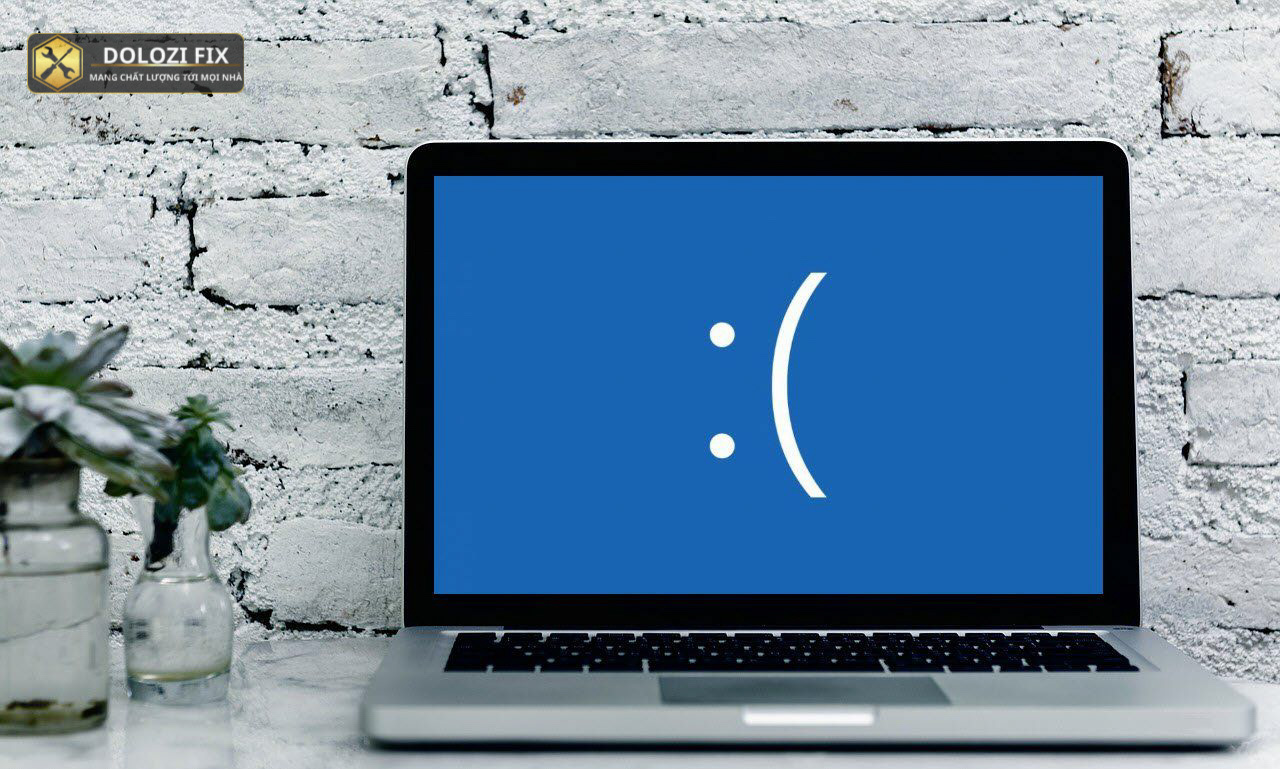
Nâng cấp SSD tăng tốc độ máy tính
Tăng Tốc Độ Khởi Động Và Tắt Máy
Với SSD, thời gian khởi động và tắt máy được rút ngắn đáng kể. Bạn sẽ không còn phải chờ đợi lâu khi bật máy tính nữa, giúp tiết kiệm thời gian quý báu.
Cải Thiện Tốc Độ Tải Ứng Dụng Và Game
Các ứng dụng và game sẽ load nhanh hơn, giảm thiểu tình trạng chờ đợi và giật lag, mang lại trải nghiệm mượt mà hơn khi sử dụng.
Giảm Thời Gian Sao Chép File
Việc sao chép, di chuyển file, đặc biệt là các file lớn sẽ diễn ra nhanh chóng hơn, giúp bạn tiết kiệm thời gian và làm việc hiệu quả hơn.
Tăng Độ Bền Và Tuổi Thọ
SSD có độ bền cao hơn so với HDD, đặc biệt là trong điều kiện sử dụng di động, giảm thiểu rủi ro mất dữ liệu do va đập.
Các Loại SSD Phổ Biến Cho Laptop/Máy Tính
Hiện nay, có ba loại SSD phổ biến là SSD SATA, SSD M.2 SATA và SSD M.2 NVMe. Mỗi loại có những ưu nhược điểm khác nhau, và việc lựa chọn loại nào phụ thuộc vào nhu cầu sử dụng và khả năng tương thích của laptop/máy tính:

Các loại SSD phổ biến
SSD SATA
SSD SATA sử dụng giao thức SATA truyền thống, thường được sử dụng trên các máy tính đời cũ hơn. Tốc độ đọc/ghi của SSD SATA ở mức trung bình.
SSD M.2 SATA
SSD M.2 SATA có kích thước nhỏ gọn hơn SSD SATA thông thường và sử dụng giao tiếp M.2. Về tốc độ, SSD M.2 SATA tương đương với SSD SATA.
SSD M.2 NVMe
SSD M.2 NVMe sử dụng giao thức NVMe, có tốc độ đọc/ghi vượt trội so với hai loại trên. Tuy nhiên, loại này thường có giá thành cao hơn và yêu cầu máy tính phải có cổng M.2 hỗ trợ NVMe.
Những Lưu Ý Quan Trọng Khi Chọn Mua SSD
Việc lựa chọn SSD phù hợp rất quan trọng để đảm bảo hiệu năng và độ bền của máy tính. Dưới đây là một số yếu tố bạn cần xem xét khi chọn mua SSD:

Lưu ý khi chọn mua SSD
Dung Lượng
Chọn dung lượng SSD phù hợp với nhu cầu sử dụng. Các mức dung lượng phổ biến là 128GB, 256GB, 512GB, 1TB,… Nếu bạn thường xuyên lưu trữ nhiều dữ liệu, nên chọn SSD có dung lượng lớn hơn.
Tốc Độ Đọc/Ghi
Tốc độ đọc/ghi ảnh hưởng trực tiếp đến hiệu năng của SSD. Bạn nên chọn SSD có tốc độ đọc/ghi cao để đảm bảo trải nghiệm tốt nhất.
Giao Diện Kết Nối
Đảm bảo SSD bạn chọn có giao diện kết nối phù hợp với laptop/máy tính của bạn (SATA, M.2). Kiểm tra kỹ thông số kỹ thuật của máy trước khi mua.
Thương Hiệu Và Độ Tin Cậy
Ưu tiên lựa chọn các thương hiệu SSD uy tín để đảm bảo chất lượng và độ bền. Tham khảo các đánh giá và phản hồi của người dùng để đưa ra quyết định.
Hướng Dẫn Chi Tiết Các Bước Nâng Cấp SSD
Nâng cấp SSD không quá khó nếu bạn làm theo đúng hướng dẫn. Dưới đây là các bước chi tiết để bạn có thể tự thực hiện:
Chuẩn Bị Dụng Cụ
Bạn cần chuẩn bị tua vít, nhíp, khăn lau và các dụng cụ cần thiết khác để tháo lắp.
Sao Lưu Dữ Liệu
Trước khi bắt đầu, hãy sao lưu toàn bộ dữ liệu quan trọng để tránh mất mát.
Tháo Lắp SSD Cũ
Tháo SSD cũ ra khỏi máy một cách cẩn thận, tránh làm hỏng các linh kiện khác.
Lắp SSD Mới
Lắp SSD mới vào đúng vị trí, đảm bảo kết nối chắc chắn.
Cài Đặt Hệ Điều Hành
Cài đặt lại hệ điều hành sau khi lắp SSD mới và thực hiện các bước tối ưu hóa để đạt hiệu năng cao nhất.
Những Lưu Ý Sau Khi Nâng Cấp SSD
Sau khi nâng cấp, bạn cần kiểm tra lại để đảm bảo mọi thứ hoạt động ổn định:
Kiểm Tra Tốc Độ
Kiểm tra tốc độ đọc/ghi của SSD sau khi nâng cấp để đảm bảo hiệu năng được cải thiện.
Đảm Bảo Máy Tính Hoạt Động Ổn Định
Kiểm tra xem máy tính có hoạt động mượt mà hay không, có xuất hiện lỗi gì không.
Mẹo Sử Dụng Và Bảo Quản SSD
Sử dụng và bảo quản SSD đúng cách để kéo dài tuổi thọ và duy trì hiệu suất.
Câu hỏi thường gặp
Có nên nâng cấp SSD cho laptop?
Việc nâng cấp SSD là một trong những cách tốt nhất để cải thiện tốc độ và hiệu năng của laptop, giúp bạn có trải nghiệm sử dụng tốt hơn.
SSD laptop tương thích với máy nào?
Bạn cần kiểm tra thông số kỹ thuật của laptop để chọn SSD có giao diện kết nối (SATA, M.2) phù hợp. Các dòng laptop mới thường hỗ trợ SSD M.2 NVMe.
Tự nâng cấp SSD cần gì?
Bạn cần chuẩn bị tua vít, nhíp, khăn lau và đặc biệt là một ổ SSD tương thích với laptop của bạn.
Nâng cấp SSD bị chậm phải làm sao?
Hãy kiểm tra lại driver, firmware của SSD, hoặc xem có lỗi gì trong quá trình cài đặt hệ điều hành hay không.
Lỗi thường gặp khi nâng cấp SSD?
Lỗi thường gặp bao gồm không nhận SSD, lỗi driver, hoặc tốc độ không đạt như mong muốn. Hãy cẩn trọng trong từng bước.
Chi phí nâng cấp SSD bao nhiêu?
Chi phí nâng cấp SSD phụ thuộc vào dung lượng và loại SSD bạn chọn. Bạn nên tham khảo giá từ các nhà cung cấp uy tín.
Nên chọn loại SSD nào cho laptop?
Tùy theo nhu cầu và khả năng tài chính, bạn có thể chọn SSD SATA (phổ thông), M.2 SATA (nhỏ gọn), hoặc M.2 NVMe (tốc độ cao).
Thông số SSD cần lưu ý là gì?
Bạn cần chú ý đến dung lượng, tốc độ đọc/ghi, giao diện kết nối và thương hiệu của SSD.
Hướng dẫn nâng cấp SSD cho laptop?
Hãy sao lưu dữ liệu, tháo SSD cũ, lắp SSD mới, và cài đặt lại hệ điều hành. Xem hướng dẫn chi tiết ở trên.
Kết Luận
Việc nâng cấp SSD cho laptop máy tính là một quyết định thông minh để cải thiện đáng kể hiệu năng và trải nghiệm người dùng. Với những thông tin và hướng dẫn chi tiết trên, hy vọng bạn sẽ tự tin thực hiện việc nâng cấp một cách thành công. Đừng ngần ngại liên hệ với chúng tôi nếu bạn gặp bất kỳ khó khăn nào trong quá trình thực hiện. Chúc bạn thành công!
Bài viết liên quan
Nếu bạn có bất kỳ khó khăn nào cần giúp đỡ, kỹ thuật của chúng tôi luôn sẵn sàng hỗ trợ, tư vấn, giải quyết vấn đề.
Thông tin liên hệ: Dlz Fix
Facebook : https://www.facebook.com/DLZfix247/
Hotline : 0931 842 684
Website : https://dlzfix.com/
Email : dlzfix247@gmail.com
Địa chỉ : Kỹ thuật đến Tận Nơi để sửa chữa.